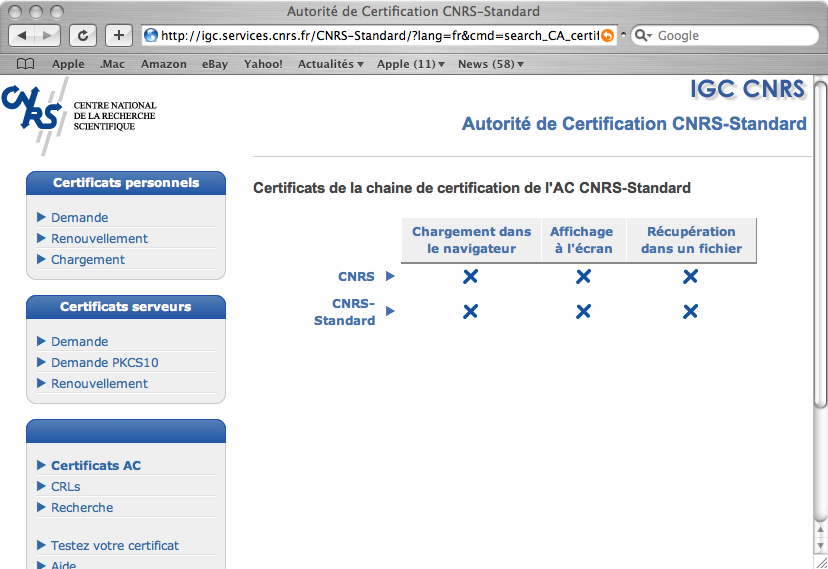
|
À partir de Mac OS X 10.3.3 les certificats CNRS sont supportés dans les applications Mail et Safari d'Apple.
Télécharger la dernière mise à jour et suivre les instructions pour l'installer.
À partir du site de l'IGC CNRS dans "Certificats AC", cliquer sur les deux croix de la colonne de droite et sauver le resultat dans des fichiers, par exemple CNRS.crt et CNRS-Standard.crt.
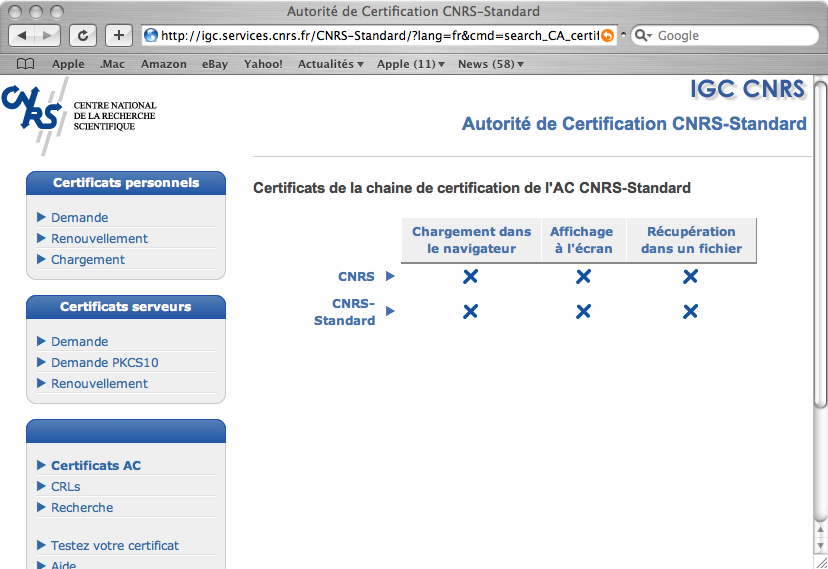
|
Ouvrir un terminal et exécuter les commandes suivantes :
sudo certtool i CNRS.crt k=/System/Library/Keychains/X509Anchors sudo certtool i CNRS-Standard.crt k=/System/Library/Keychains/X509Anchors
Pour éviter le recours au terminal, voici un package installable qui installe tout seul les certificats de toutes les autorités CNRS.
Safari 2.0 (La version présente dans Mac OS X 10.4 - Tiger), est maintenant supportée par l'IGC du CNRS. Il est donc possible de demander un certificat ou de le renouveller direcement avec Safari. Le certificat et la clé privée seront automatiquement créés dans le trousseau de clés.
Avec les versions précédentes de Safari, il n'est pas possible de faire directement la demande de certificat. Il faut donc utiliser un autre navigateur (Firefox) puis exporter le certificat avant de l'importer dans le trousseau de clés.
Le certificat de l'utilisateur se trouve dans un fichier avec
l'extension .p12, protégé par un mot de passe.
Il suffit de double-cliquer sur l'icône de ce fichier dans le finder
pour l'importer dans le trousseau de clés.
À partir du site
de l'IGC CNRS dans "Listes de révocation", cliquer sur les deux croix de
la colonne de droite et sauver le resultat dans des fichiers, soient
CNRS.crl et CNRS-Standard.crl.
Exécuter les commandes suivantes :
sudo certtool I CNRS.crl k=/System/Library/Keychains/X509Anchors sudo certtool I CNRS-Standard.crl k=/System/Library/Keychains/X509AnchorsIl est conseillé de mettre à jour régulièrement ces listes de révocation.
Après avoir importé les certificats de l'autorité de certification CNRS, il est possible de faire des connexions HTTPS avec Safari et IMAPS avec Mail vers des serveurs utilisant un certificat de serveur délivré par l'autorité de certification CNRS-Standard.
Une icône apparait dans Mail pour proposer de signer les messages
envoyés.
Si le certificat du destinataire est présent dans le trousseau de
clés, une seconde icône permet de chiffrer le message.
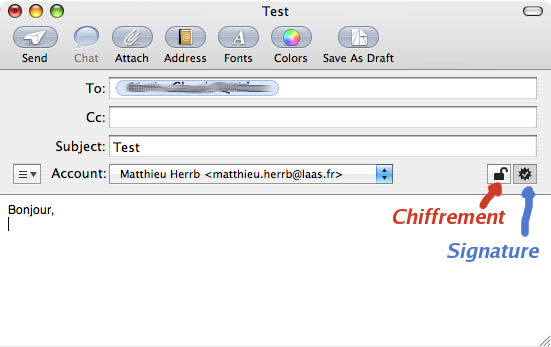
|
NB :pour pouvoir signer un message, il faut que l'adresse de l'expéditeur configurée dans le compte de messagerie corresponde à l'adresse enregistrée dans le certificat de l'utilisateur.
Lorsqu'un un message signé est reçu, une icône apparait dans les entêtes pour indiquer que la signature a été vérifiée correctement.
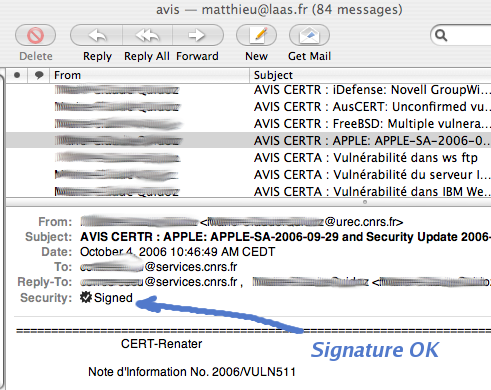
|
Safari envoie automatiquement le certificat de l'utilisateur aux sites qui demandent une authentification par certificat.
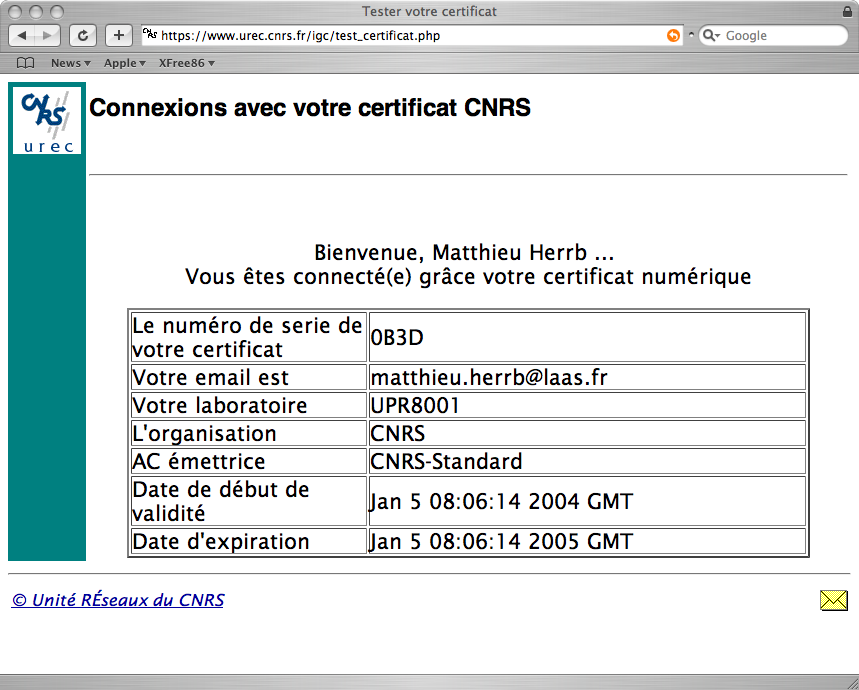
|
À noter qu'avec la version de Safari de Mac OS 10.3.3, il y avait des erreurs avec certains sites. Ce problème a été corrigé dans la mise à jour 10.3.4 (Safari 1.2.2).
Ces applications supportent les certificats CNRS sur toutes les versions de Mac OS X, de la même manière que sur les autres plateformes. Il n'y a rien de particulier à dire ici.
|
Copyright © 2004-2006 CNRS-LAAS Dernière modification : 30 octobre 2006. |